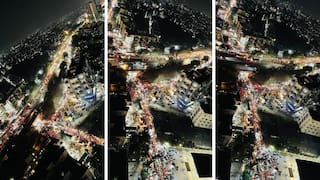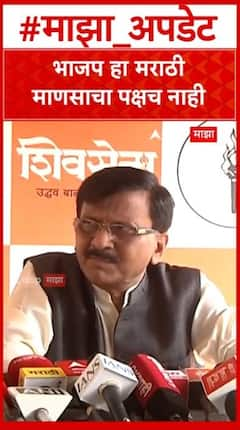Reverse Image Search : तुमच्या फोन आणि संगणकावर रिव्हर्स इमेज सर्च कसे कराल? जाणून घ्या
Reverse Image Search : तुमच्या PC किंवा Mac वर रिव्हर्स इमेज सर्च करणे सोपे आहे, परंतु तुम्हाला तुमच्या स्मार्टफोनवर ते करायचे असल्यास ही प्रक्रिया थोडी वेगळी असेल.
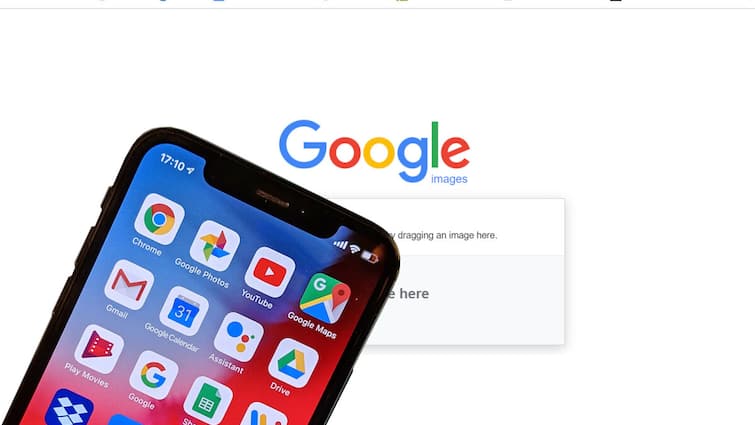
Reverse Image Search : आपल्यापैकी बरेच जण माहिती शोधण्यासाठी Google कडे वळतात, परंतु काहीवेळा अशा इमेजबद्दल अधिक जाणून घ्यायचे असते. त्यावेळी असे प्रश्न पडतात की ते कोठून आले आहे? ते खरे आहे की खोटे? तुम्ही Google मध्ये इमेज देखील शोधू शकता आणि याला रिव्हर्स इमेज सर्च म्हणून ओळखले जाते. तुमच्या PC किंवा Mac वर रिव्हर्स इमेज सर्च करणे सोपे आहे, परंतु तुम्हाला तुमच्या स्मार्टफोनवर ते करायचे असल्यास ही प्रक्रिया थोडी वेगळी असेल. पीसी आणि स्मार्टफोनवर रिव्हर्स इमेज सर्च कसे कराल? जाणून घ्या
रिव्हर्स इमेज सर्च तुम्हाला शब्द किंवा वाक्यांऐवजी इमेज शोधून देते. तुम्ही Pinterest वर सापडलेली प्रतिमा घेऊ शकता – कपड्यांपासून डेस्क दिव्यांपर्यंत. तुम्ही फुलाचे चित्र घेऊ शकता आणि रिव्हर्स इमेज सर्चमुळे तुम्हाला ते कोणत्या प्रकारचे फूल होते ते समजू शकते. स्टैंडर्ड टेक्स्ट सर्च हे करू शकत नाही. पण इमेज सर्चमध्ये हे अगदी सोपे आहे.
तुमच्या संगणकावर रिव्हर्स इमेज सर्च कसे करावे?
गुगल साठी-
तुमच्या कॉम्प्युटर किंवा लॅपटॉपवरील कोणत्याही ब्राउझरमध्ये Google साठी फक्त इमेज सर्च पेज उघडा – https://images.google.com/
किंवा Bing साठी
bing.com/images/search
किंवा तुम्ही इमेज मॅन्युअली अपलोड करण्यासाठी सर्च बॉक्सच्या उजवीकडे असलेल्या कॅमेरा आयकॉनवर क्लिक करू शकता.
तुम्ही ही इमेज कोणत्याही साइटवर पाहिली असेल आणि त्याबद्दल अधिक जाणून घ्यायचे असेल, तर तुम्ही ती URL इथे टाकून ती इमेज शोधू शकता. जेव्हा तुम्ही Pinterest किंवा Facebook वर इमेजचा मूळ स्रोत शोधत असाल तेव्हा हे खूप उपयुक्त आहे. सामान्य शोधाप्रमाणे, तुमचे परिणाम दिसून येतील
तुमच्या स्मार्टफोनवर रिव्हर्स इमेज सर्च कसे करावे?
तुम्हाला तुमच्या Android वरून रिव्हर्स इमेज शोध करायचा असल्यास, प्रक्रिया सारखीच आहे. परंतु तुमच्या डेस्कटॉप संगणकावरील प्रक्रियेसारखी नाही.
Google ने, मर्यादित आधारावर, फोन आणि टॅब्लेटमध्ये रिव्हर्स इमेज सर्च फंक्शन उपलब्ध करून दिले आहे. तुमच्या स्मार्टफोनवर रिव्हर्स इमेज सर्च करण्याचे दोन मार्ग आहेत-
1) जेव्हा तुम्ही Safari किंवा Chrome मोबाइल ब्राउझरवर images.google.com उघडता, तेव्हा तुम्हाला सर्च बारमध्ये कॅमेरा चिन्ह दिसणार नाही. ते मिळवण्यासाठी, तुम्हाला तुमच्या मोबाइल डिव्हाइसवर डेस्कटॉप व्हर्जन लोड करण्याची आवश्यकता असेल. Chrome मध्ये, याच पेजवर, शीर्षस्थानी असलेल्या तीन-बिंदू मेनूवर टॅप करा आणि खाली स्क्रोल करा. डेस्कटॉप साइटवर टॅप करा. हे तुमच्या Android मध्ये डेस्कटॉप व्हर्जन लोड करेल आणि तुम्हाला कॅमेरा आयकॉन दिसेल. आता तुम्ही या कॅमेरा आयकॉनवर टॅप करून तुमच्या फोनवरून फोटो अपलोड करू शकता.
2)तुमच्या Android साठी Chrome ब्राउझर अॅप रिव्हर्स इमेज सर्च वर्कअराउंडला देखील सपोर्ट करते. जेव्हा तुम्ही एखाद्या वेबसाईटला भेट देता आणि एखादी इमेज पाहता ज्याबद्दल तुम्हाला अधिक जाणून घ्यायचे असते, तेव्हा पॉप-अप मेनू येईपर्यंत तुमचे बोट त्या इमेजवर धरून ठेवा; तळाशी असलेल्या या Searh Google For This Image वर टॅप करा. हे Google अॅप किंवा इतर ब्राउझरमध्ये कार्य करणार नाही
काही कारणास्तव हे कार्य करत नसल्यास, तुम्ही नवीन टॅबमध्ये OPEN IMAGE देखील निवडू शकता. नंतर URL कॉपी करा, images.google.com वर परत जा आणि URL मध्ये पेस्ट करा. कोणत्याही पद्धतीप्रमाणेच, रिवर्स इमेज सर्चचे परिणाम दिसतात; फक्त इमेज पाहण्यासाठी तुम्हाला वरच्या बाजूला असलेल्या More sizes पर्यायावर क्लिक करावे लागेल. तुम्हाला तुमच्या क्वेरीसाठी पर्याय सापडतील, जसे की अॅनिमेटेड GIF, क्लिप-आर्ट किंवा मूळ इमेजमध्ये वापरलेली रंगसंगती असेल.